消しゴム ![]() ツールは、イメージまたは指定したラスターレイヤーの透明度を変更します。処理を行なった領域は透明な領域として、チェックボード柄の背景で覆われます。
ツールは、イメージまたは指定したラスターレイヤーの透明度を変更します。処理を行なった領域は透明な領域として、チェックボード柄の背景で覆われます。
| 注意: | 透明度をサポートしていないフォーマット (JPEG) にファイルを保存すると、透明な領域が白に塗り替えられてしまいます。透明度を保つには、PNG フォーマットを使用します。 | ||
基本的なツールの設定は、イメージ ウィンドウの上のツール オプション パネルに表示されます。パラメーターの一覧を表示するには、ツール オプション パネルのアイコンをクリックするか、画像を右クリックしてください。パラメーター設定を変更する場合、パラメーター フィールドに数値を入力するか、スライダーを動かします。
要素: ドロップダウン リストから、ブラシのベースとなる要素を選択します。 [楕円形]または[パターンを選択]からさらにパターンを選択します。
サイズ (設定可能範囲は 1-5000): 消しゴムツールの透明なラインの幅をピクセルで指定します。
硬さ (設定可能範囲は 0-100): ブラシのエッジ (背景との境界部分) によるぼかしの程度を指定します。値が大きいほど境界部分はより鮮明になります。100% に近い値の場合、消しゴムツールを利用した領域と利用していない領域の境界がはっきり分かれて見えますが、低い値の場合、境界はぼやけてはっきりしなくなります。
 硬さ = 40
硬さ = 40
 硬さ = 90
硬さ = 90
強度 (設定可能範囲は 1-100): ツールを適用する強度を指定します。値が高いほど、消しゴムツールの影響が大きくなり、背景が見えにくくなります。
 強度 = 30
強度 = 30
 強度 = 80
強度 = 80
塗りつぶし (設定可能範囲は 1-100): [強度]パラメーターがそれぞれおストロークに与える効果の強さに影響を与えるパラメーターです。値が 100% の場合、[強度]パラメーターへの影響はありません。
 密度 = 30
密度 = 30
 塗りつぶし = 80
塗りつぶし = 80
モード: ドロップダウン リストで、消しゴム ツールをどのモードを使用するかの指定を行います。
ブラシ: ブラシのようにエッジがぼかされます。
鉛筆: 鉛筆のようにエッジは鮮明になります。
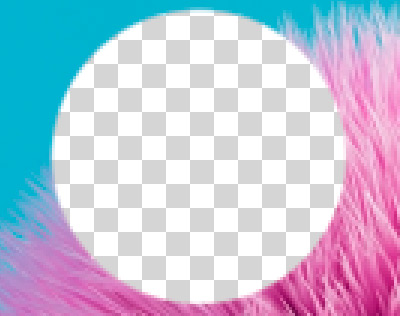 ブラシ モード
ブラシ モード
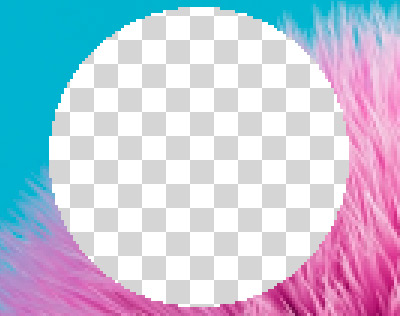 鉛筆モード
鉛筆モード
カラー サンプリング: チェックボックスをオフにすると、すべての色のピクセルを除去します。チェックボックスをオンにすると、[トレランス]の値を調整できます。値が低いと、クリックしたピクセルに似た色を削除します。値が高いほど、除去できる色の範囲が広くなります。
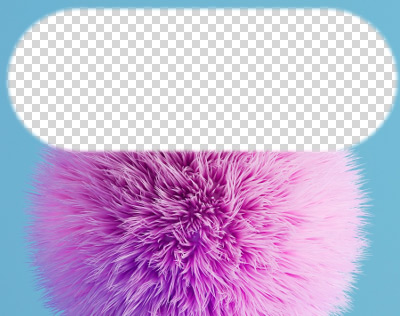 カラー サンプリングが無効
カラー サンプリングが無効
 カラー サンプリングが有効
カラー サンプリングが有効
ここに挙げた設定以外にも、このツールで使用できる他のパラメーターがあります。
[デフォルト]ボタンを押すと、すべての設定がデフォルトの値にレストアされます。
消しゴムツールを直線で適用する場合、クリックで始点を指定し、Shiftキーを押しながら終点までドラッグして、最後にShiftキーを離します。Shiftキーを離さない場合、クリックするそれぞれの位置まで連続した直線がひかれます。
